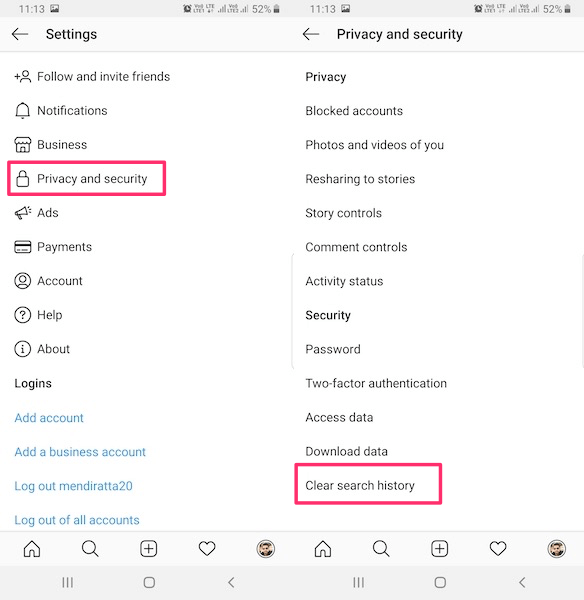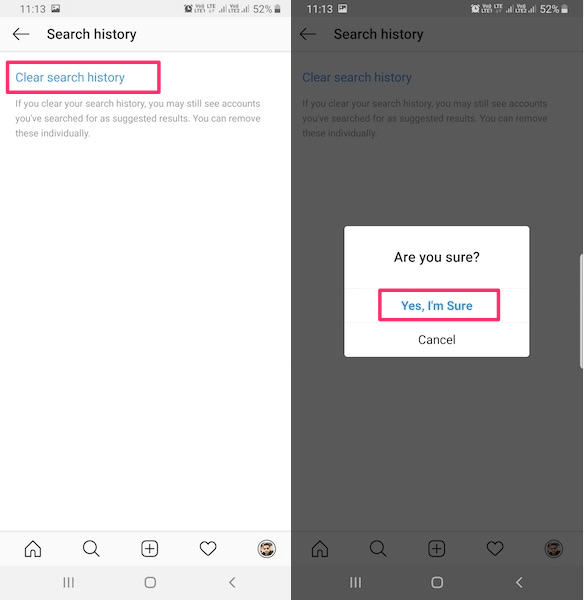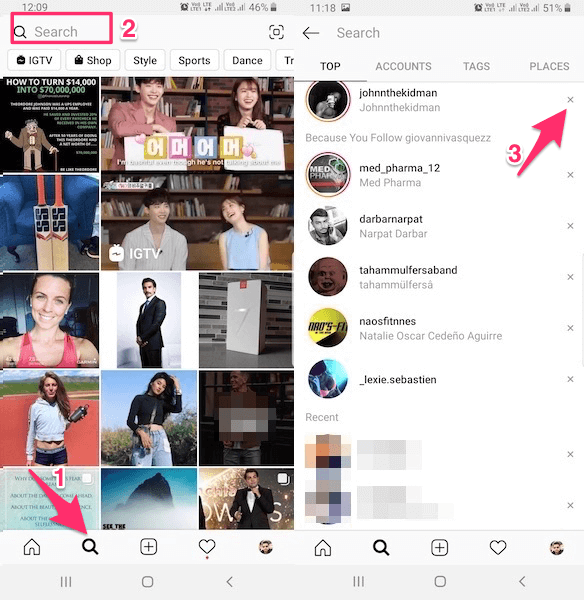Нельзя отрицать тот факт, что каждый из нас в социальных сетях ищет других пользователей и Instagram ничем не отличается. С поисками приходит история поиска, похожая на историю веб-браузеров. Есть хорошая и плохая часть этого. Хорошей частью является то, что он показывает вам последние поисковые запросы, которые вы сделали, и если в будущем вы захотите посетить этот профиль или хэштег снова, вы можете использовать историю вместо поиска снова.
Что касается недостатков, всякий раз, когда кто-то нажимает на эту строку поиска, появляется история поиска.
Если вы пользуетесь поиском в Instagram с друзьями или коллегами рядом с вами, то это определенно угрожает вашей конфиденциальности, и они узнают о пользователях, чей профиль вы преследовали. Кроме того, поисковые предложения отображаются на основе вашей истории поиска. Таким образом, вы можете быть раздражены неуместными предложениями.
Если вы не хотите, чтобы это произошло, вы можете сразу же удалить историю поиска и предложения из Instagram. В этом уроке мы расскажем вам, как это сделать на iOS и Android.
Мы обновили шаги и скриншоты, используя последнюю версию приложения Instagram ( 94.0 ), выпущенного в мае 2019 года . Здесь мы использовали приложение для Android, но шаги для iPhone в основном такие же, с небольшими изменениями дизайна, которые не должны быть проблемой, если вы знакомы с шагами ниже.
Итак, начнем!
Очистить историю поиска в Instagram
Обратите внимание, что можно удалить определенные профили из истории поиска, если вы не хотите удалять полную историю поиска в Instagram. Мы рассмотрели метод для обоих, чтобы вы могли использовать тот, который вам нужен.
Удалить всю историю поиска сразу
1. Откройте приложение Instagram и войдите в свою учетную запись, если это еще не сделано. Затем зайдите в свой профиль, нажав на значок профиля в правом нижнем углу.
2. В разделе «Профиль» нажмите значок гамбургера в правом верхнем углу и в меню слайдера выберите « Настройки» .
3. При этом откроется экран настроек. Здесь выберите Конфиденциальность и безопасность .
4. Теперь на следующем экране нажмите « Очистить историю поиска»,которую вы можете найти внизу.
5. Наконец, нажмите на Очистить историю поиска еще раз и подтвердите.
Теперь вернитесь и нажмите на строку поиска. Освободившись? Это удалит все учетные записи и хэштеги в разделе Недавние . Тем не менее, вы увидите, что предложения вернутся в разделе « Предлагаемые », и они все равно могут быть учетными записями, которые вы не хотите видеть или отображать.
Чтобы удалить предложения поиска, следуйте приведенному ниже методу. Вы также можете использовать те же шаги, чтобы удалить определенные профили или хэштеги из недавней истории поиска, если вы не хотите удалять все из них.
Удалить конкретное предложение по поиску в Instagram или историю
1. Откройте приложение Instagram и нажмите на значок поиска, который находится рядом с кнопкой «Домой».
2. Затем нажмите на строку поиска вверху. После этого вы увидите предложения и историю поиска, если вы ее не очистили.
3. Теперь для каждого предложения рядом с ним будет значок x . Вы можете нажать на него, чтобы удалить эту конкретную учетную запись или хэштегом из раздела «Предлагаемые» или «Недавние».
Вы можете следовать тому же методу, чтобы удалить других, если хотите. Для вашего удобства вы также можете выбрать конкретную вкладку, такую как « Аккаунты» или « Теги» сверху, а затем выполнить третий шаг.
Обратите внимание, что всегда будут некоторые учетные записи в качестве предложений, которые отображаются в зависимости от вашей активности поиска. Тем не менее, вы можете скрыть желаемые с помощью вышеуказанного метода, когда они появляются.
Завершение
Удаление недавней истории поиска – это очень просто. Но я знаю, что пользователям может быть неприятно видеть предложения по поиску даже после очистки истории поиска, но Instagram делает это, чтобы вы могли удобно подключаться к соответствующим учетным записям. Более того, они также дали некоторую степень контроля пользователям, предоставляя возможность удалять желаемые предложенные профили.
Дайте нам знать, если у вас возникли какие-либо проблемы или у вас есть вопросы в комментариях ниже, и не забудьте поделиться статьей в социальных сетях, если вы нашли это полезным. Как создать айклауд на айфоне 6 читайте в блоге.